


Vous pouvez créer des collages à l'aide de vos photos préférées, puis les imprimer.

Démarrez My Image Garden.
Sélectionnez les images à partir desquelles vous voulez créer un collage.
Cliquez sur Collage dans Nouvelle création.
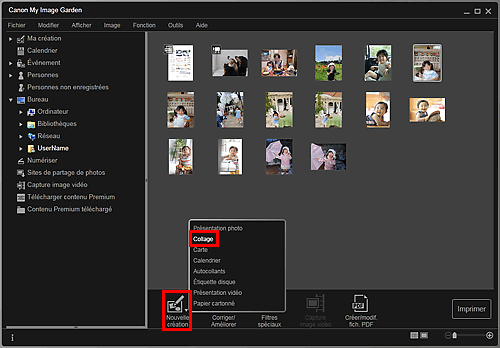
La boîte de dialogue Sélectionnez le motif et les personnes principales apparaît.
Spécifiez le motif, la priorité des personnes pour Pers. principales, Format papier, etc., puis cliquez sur OK.
 Définition du motif et des personnes principales
Définition du motif et des personnes principales
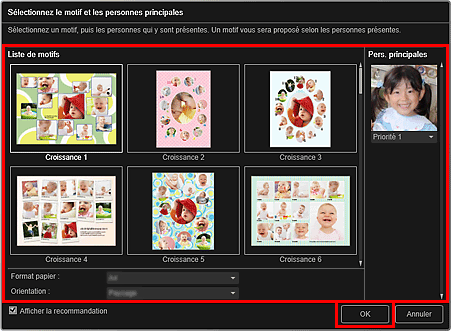
Le collage apparaît dans la vue Ma création.
 Remarque
RemarqueMême si une priorité élevée a été définie, en fonction du thème sélectionné, il se peut que la personne ne soit pas placée dans l'élément.
En fonction des informations relatives à la photo ou des résultats d'analyse des images sélectionnées, il se peut que la mise en page ne corresponde pas à celle prévue.
Modifiez l'élément selon vos préférences.
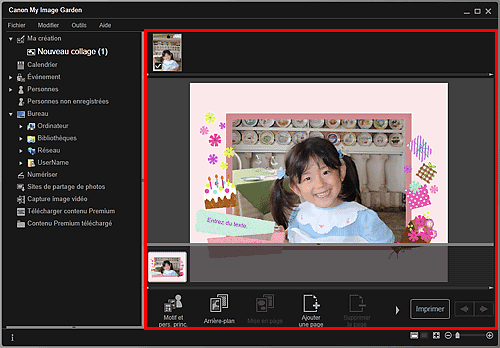
 Remarque
RemarqueLorsque Identification personnes... apparaît dans Personnes non enregistrées, dans le menu général, le résultat peut ne pas être comme prévu, étant donné que le placement automatique ne s'applique pas aux images pour lesquelles l'analyse n'a pas été terminée.
Reportez-vous à la section « Insertion d'images » pour permuter automatiquement les images placées.
Cliquez sur Imprimer en bas à droite de l'écran.
La boîte de dialogue des paramètres d’impression apparaît.
Définissez le nombre de copies à imprimer, l'imprimante, le papier à utiliser, etc.
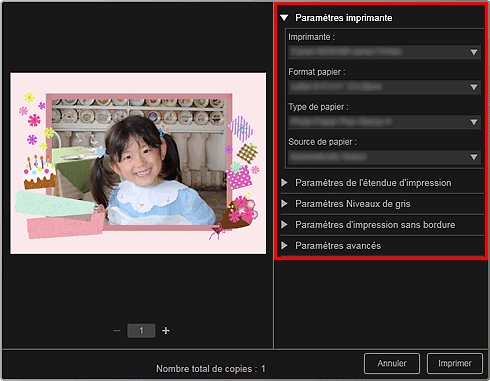
 Remarque
RemarqueReportez-vous à la rubrique « Boîte de dialogue Paramètres d'impression » pour obtenir des détails sur la boîte de dialogue des paramètres d'impression.
Cliquez sur Imprimer.
 Remarque
RemarqueVous pouvez corriger ou améliorer des images avant de les imprimer.
Vous pouvez permuter les images dans les éléments.
Haut de la page |